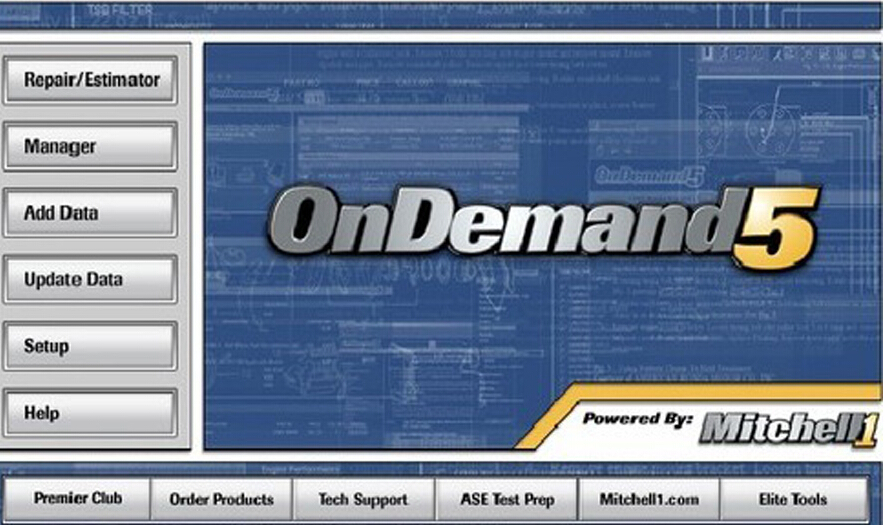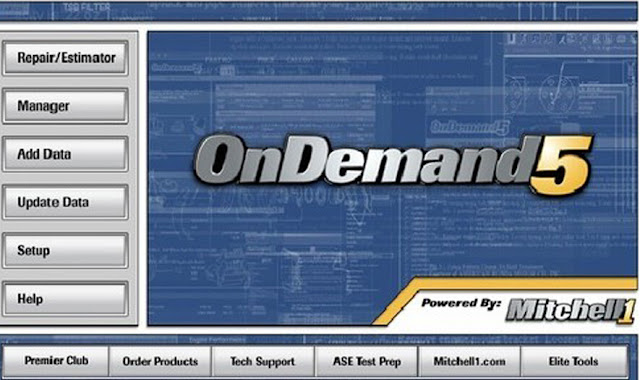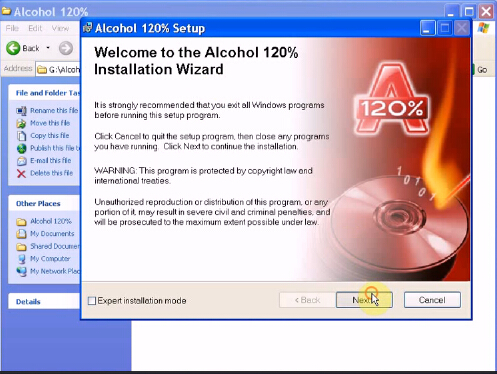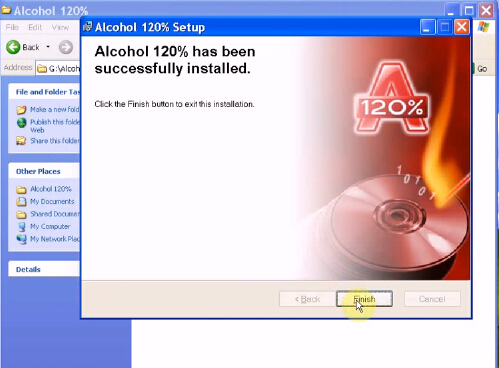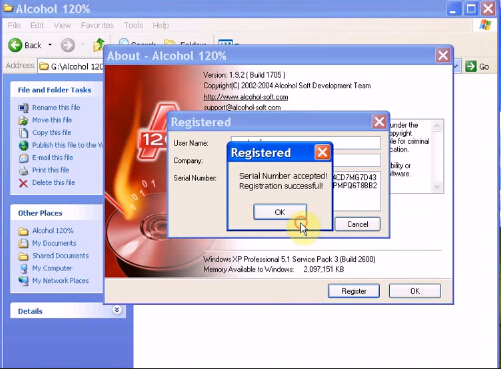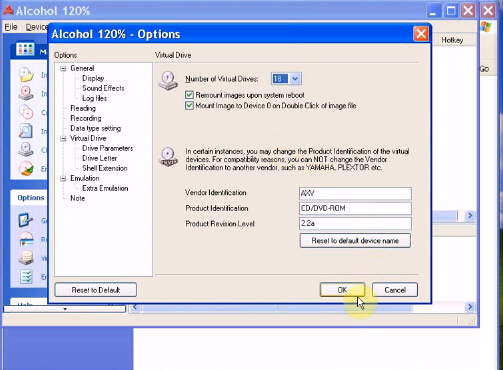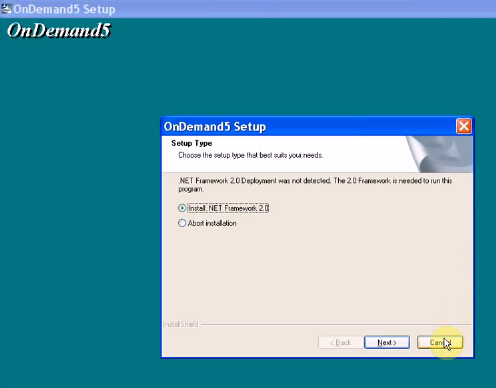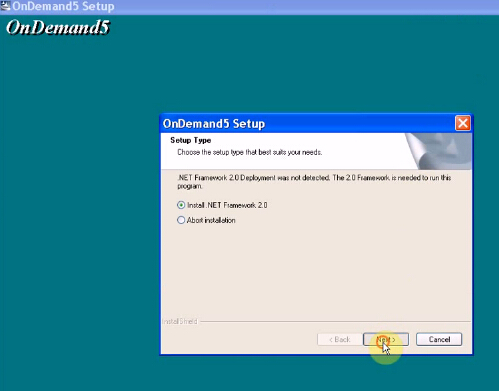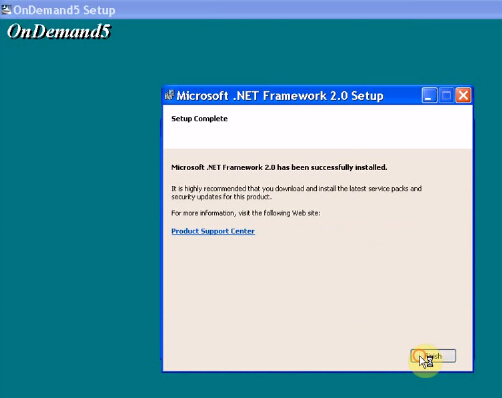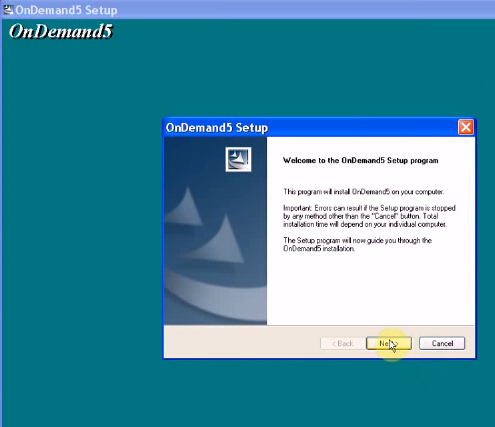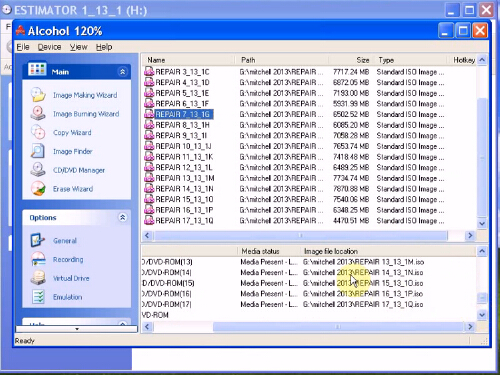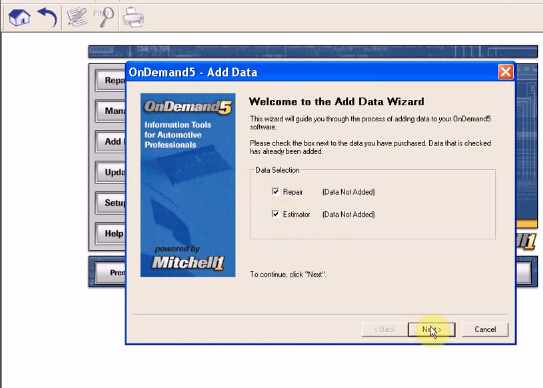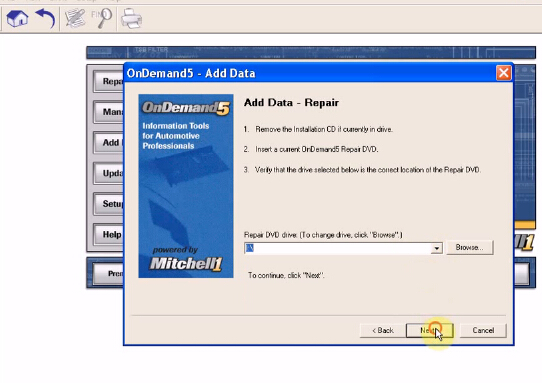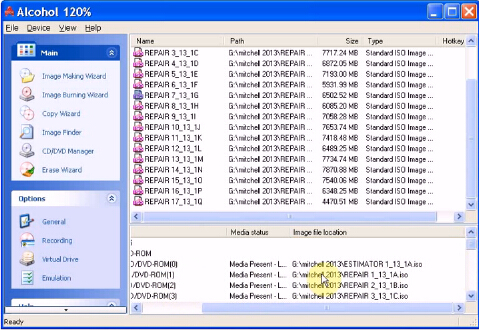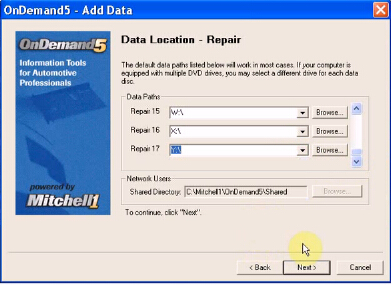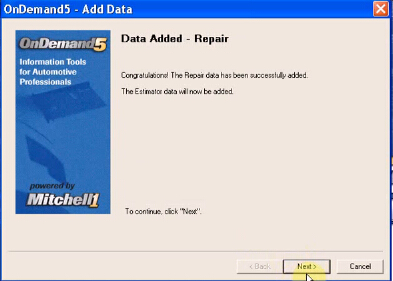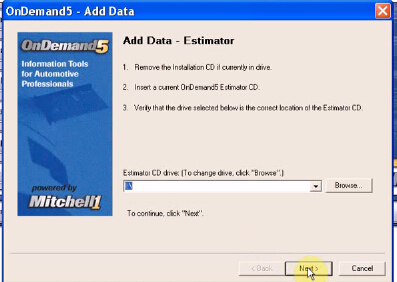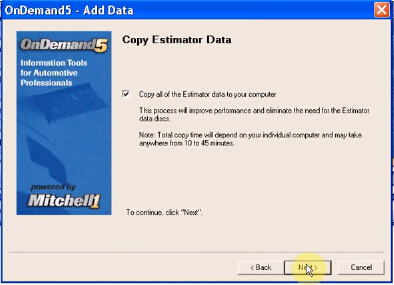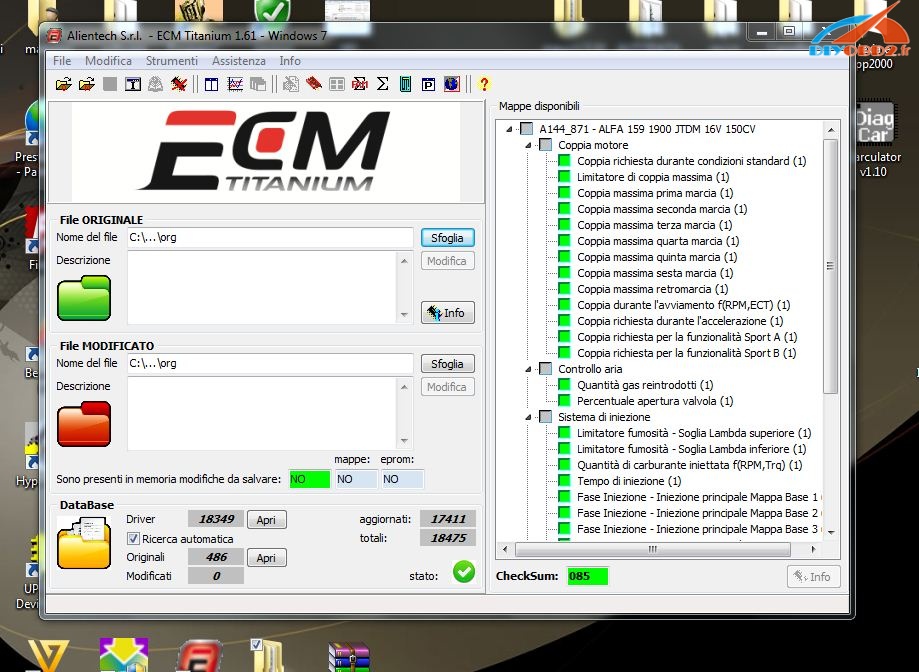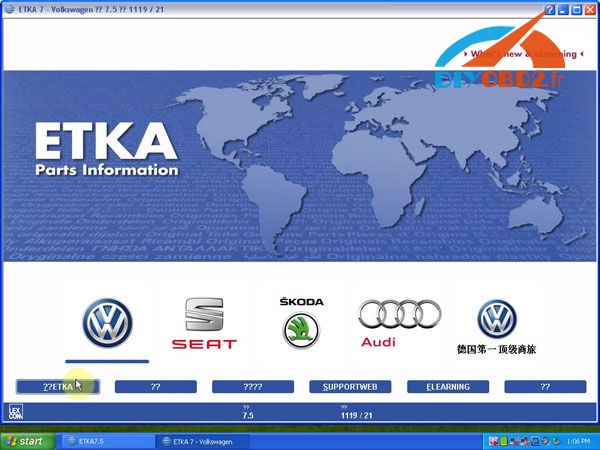Ici, vous apprendrez comment installer Mitchell OnDemand5 v5.8.2 2013 sur Windows XP système et comment résoudre l’erreur interne: 25.001,25030 [0x61C6], 1630 [0x65E].
Message d’erreur:
informations Installer
Erreur interne: 25.001,25030 [0x61C6], 1630 [0x65E]
Solution:
Utiliser le système d’exploitation Windows XP
Ou essayez d’utiliser un autre lecteur de DVD de travail
Comment installer le logiciel OnDemand5 5.8:
Étape 1 – installer Alcohol 120%
Insérez le lecteur de CD-ROM et ouvert “MITCHELL 5.8.2 2013 G:”
Décompressez Alcohol 120% .rar
Ouvrir le dossier Alcohol 120% / Alcohol 120%, puis exécutez setup
Cliquez sur Suivant pour commencer l’installation de l’alcool 120%
Accepter l’accord
Dossier de destination: cliquez sur Suivant
Sélectionner les fonctionnalités: programmes Moin, cliquez sur Suivant
Prêt à installer l’application
Installation …
SUCCÈS d’installation d’alcool 120%
Redémarrez votre système maintenant ou plus tard
Étape 2 – exécuter Alcohol 120%
Run Alcohol 120% sur le bureau
Inscription Alcohol 120%:
Ouvrir utilisateur Manual.txt dans G: / Alcohol 120% / Alcohol 120%
copier le code et coller comme numéro de série dans l’interface enregistré
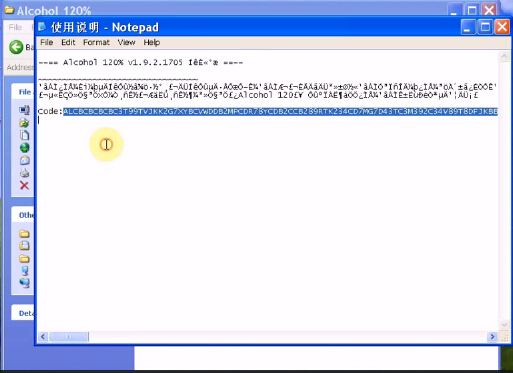
iii. Inscription réussi!
OK pour continuer
Sélectionnez Disque virtuel dans Options
numéro de configuration du lecteur virtuel: 18, puis sur OK
Ajouter une image: MITCHELL 5.8.2 2013 G: / mitchell 2013 / Mitchell OnDemand 5.9.2_2013 … (dossier) /MCD_Install_5.8.2.35
Sélectionnez MCD_Install_5.8.2.35 à Monter au périphérique: (H 🙂 AXV CD / DVD-ROM (0)
tourner automatiquement à l’interface de configuration OnDemand5
Cliquez sur Annuler, puis sur OK pour sûr
Cliquez sur Terminer pour quitter l’assistant d’installation
Étape 3 – installer NET. Framework 2.0
Ouvrez Computer / Install_582 (H:) / setup
Sélectionnez Installer NET. Framework 2.0, puis sur Suivant
Cliquez sur Suivant
Acceptez le contrat, puis cliquez sur Installer
Installation …
NET. Cadre SUCCÈS d’installation 2.0. Cliquez sur Terminer
dix
Étape 4 – installer OnDemand5
tourner automatiquement au programme d’installation OnDemand5
Cliquez sur Suivant
Accepter l’accord, puis sur Suivant
Cliquez sur Suivant
Installation …
OnDemand5 SUCCÈS d’installation.
tourner automatiquement à l’interface OnDemand5
Pas besoin d’ajouter des données assistant, donc cliquez sur Annuler
Refuser l’accord
Quittez ensuite OnDemand5
Étape 5 – configuration des propriétés OnDemand5
Ouvrir G: / miechell 2013 / mitchell 2013 / Mitchell OnDemand 5.8.2_2013 … (dossier) / patch
l’application Copy OD5
Ouvrir les propriétés OnDemand5
Trouver cible: C: / Mitchell1 / OnDemand5
Puis coller (remplacer) l’application OD5
Fermer propriétés OnDemand5
Étape 6 – ajouter des images et configuration dans Alcohol 120%
Allez à Alcohol 120%
Ajouter une image: MITCHELL 5.8.2 2013 G: / mitchell 2013
Sélectionner tous les fichiers .rar, puis ouvrez
Sélectionnez ESTIMATOR 1_31_1A à monter sur l’appareil: (H 🙂 AXV CD / DVD-ROM (0)
Ensuite, la même configuration que les autres, de montage sur le périphérique: (I :), (J :), (K:) …
Confirmer tout état des médias: les médias présents
Minimiser Alcohol 120%
Étape 7 – configuration OnDemand5
Exécutez OnDemand5 sur le bureau
Accepter l’accord
Popup: pas de chemin de données disponibles, cliquez sur OK
Cliquez sur Ajouter des données
Cochez la réparation et Évaluateur, puis sur Suivant
Ajouter des données – Réparation: sélectionnez Réparation dvd lecteur I:
Configuration emplacement de données de réparation:
Pour correctif de données, vous pouvez ouvrir Alcohol 120% pour référence
Patch de données:
Réparation 0: I:
Réparer 1: J:
Réparer 2: K:
…
Réparation 17: Y:
Puis Suivant pour continuer
Ajouter SUCCÈS de données de réparation
Ajouter des données – Évaluateur
Insérez Évaluateur DVD et Parcourir pour le sélectionner, puis sur Suivant
Configuration emplacement des données Évaluateur:
Évaluateur 01: H
Cliquez sur Suivant
Copiez les données Estimator, cliquez sur Suivant
Ajouter SUCCÈS de données Évaluateur
commencer Enfin, le programme OnDemand5 avec le bouton Repair / Évaluateur. Si vous avez besoin pour afficher ou modifier vos paramètres, ajouter un nouveau produit, etc., s’il vous plaît contacter le menu Setup.
Remarque:
Dépannage (problèmes).
Si immédiatement après le lancement d’une erreur, retirez d’abord le programme via le panneau de configuration ( «Ajout / Suppression de programmes»), puis recherchez le fichier dans le répertoire Windows et supprimez OD5.INI. Répétez l’installation.
Si vous avez des problèmes avec l’affichage des informations sur la maintenance (Maintenance) et / ou échoue (ou ne montre pas d’entrées) lorsque vous travaillez avec l’estimateur, l’option de commutation «normes régionales» dans «English (USA)”. Cela se fait dans le panneau de commande, les paramètres régionaux ( «Langue et normes»).